
Turinys:
- Autorius John Day [email protected].
- Public 2024-01-30 10:49.
- Paskutinį kartą keistas 2025-01-23 14:59.

Kaip pakeisti nesėkmingą PCG-C1VR maitinimo jungtį madinga „Lego“jungtimi. Apima išardymo instrukcijas!
1 žingsnis: pradžios taškas



Vieną naktį atsikėliau ir, atiduodamas nešiojamąjį kompiuterį, numečiau jį, sulaužydamas maitinimo jungtį. Kištukas suskaidytas, taip pat buvo pažeista nešiojamojo kompiuterio jungtis. Aš patikrinau internete, o atsarginės dalys buvo gana brangios, nes jos kainavo daugiau nei sumokėjau už nešiojamąjį kompiuterį. Tai buvo aiškiai mažiau nei idealu.
Ieškojau priimtinos jungties namuose, tikėdamasi, kad rasiu kažką panašaus atstumo tarp kaiščių, tačiau tai yra neįprastas išdėstymas ir tarpai. Nusprendžiau, kad tada geriausias būdas būtų prijungti jungtį prie nešiojamojo kompiuterio išorės ir, tikiuosi, pridėti atsiskyrimo funkciją, kad būtų išvengta žalos dėl panašių nelaimingų atsitikimų. Galų gale aš apsiribojau „lego technic“viela, nes ji ištempiama, patiria įtampą, gali atlaikyti srovės stiprį ir yra modulinis nebrangus sprendimas. (Turėkite omenyje, kad jie nėra atsakingi, jei jūsų projektas užsidegs ar padarys kitokią žalą.) Reikalingi įrankiai ir reikmenys: Įrankiai: adatinės replės Juvelyrai įvairių dydžių atsuktuvai, „Phillips“galva. Plokščių juvelyrų atsuktuvas ar panašus smalsus įtaisas. Lituoklis su smulkiu antgaliu. Šarpė. Etiketė arba maskavimo juosta. Skustuvo ašmenys arba vielos nuėmiklis. Lengvesnis. Įstrižas pjaustytuvas. Priedai: susitraukiantys vamzdžiai, kurių dydžiai atitinka jūsų naudojamą vielą. Laidas, galintis valdyti 2,5 amperų prie 16 V nuolatinės srovės. Lituoklis. Lego viela. Lituoklio pynė arba lygiavertė.
2 žingsnis: išmontavimas




Maitinimo jungtis yra vidinėje dukterinėje plokštėje; mes turime tai pašalinti, kad lituotume ant naujos jungties. Tačiau, kadangi tai yra antrinė knygelė, kurią sukūrė „Sony“, išdėstymas yra įtemptas ir yra daug mažų varžtų ir juostinių kabelių. Norėdami paaiškinti kiekvieną žingsnį, žiūrėkite pridėtas nuotraukas. Šio proceso metu taip pat įžeminkite save, būsite arti gyvybiškai svarbių komponentų.
1. Išimkite maitinimo laidą, akumuliatorių, visas kompiuterio korteles arba atminties kortelių lizdus. 2. Nuimkite vyrių dangtelius. Jie laikomi 3 mažais skirtukais vidiniame krašte, švelniai nuimkite juos plokščiu padargu. Prie ekrano pritvirtintus dangtelius palikite vietoje, jų nereikia nuimti. 3. Nuimkite nurodytus varžtus nuo nešiojamojo kompiuterio apačios. Kai kurie iš jų yra nevienodo ilgio, todėl pažymėkite, kuris varžtas kur eina. Aš naudoju rašomąją etiketės juostą iš „Fisher Scientific“(paprašykite vietinės chemijos laboratorijos), maskavimo juosta taip pat tinka. Atminkite, kad šių senesnių nešiojamųjų kompiuterių apačioje esanti apdaila gali būti sluoksniuota, todėl kuo mažesnis lipnumas, tuo geriau. 4. Vėl apversdami nešiojamąjį kompiuterį dešine puse į viršų, nuimkite klaviatūrą. Priekyje jį laiko du maži skirtukai; naudokite juvelyrų atsuktuvą ar kitą plokščią instrumentą, kad stumtumėte priekinį klaviatūros kraštą atgal, ir jis iškart pasirodys. Jis prijungtas prie pagrindinės plokštės dviem juostiniais kabeliais. Atjunkite juos nuo pagrindinės plokštės, švelniai traukdami juos tiesiai į viršų. Šių kabelių neįmanoma pataisyti, todėl būkite atsargūs. 4. Metalinis ekranas virš kompiuterio lizdo tiesiog atsiskiria, padėkite jį į šoną. 5. Atsukite varžtus, laikančius klaviatūros dėklą ir priekinį dangtelį. Indikatoriai ir mygtukai turi juostinį kabelį prie pagrindinės plokštės. Prieš išimdami dėklą, atjunkite tai. 6. Dėklas yra prilaikomas keliais skirtukais aplink jo kraštą. Šiuo metu dėklas turi būti lengvai nuimamas. 7. Nuimkite juostos kabelio pusę, kuri jungiasi prie plokštės dešinėje kietojo disko pusėje. Tai yra lenta, kurią bandome pašalinti. Atminkite, kad kietojo disko laikikliai per plokštę įsukami į korpusą. Taip pat atkreipkite dėmesį į metalinę juostą, kuri eina išilgai dukterinės plokštės viršaus. Juosta taip pat įsukama į važiuoklę per dukterinę plokštę, tačiau ji turi papildomą varžtą, kuris jį laiko, kuris yra apatinėje vyrių dangčio pusėje. Šis varžtas pritvirtinamas prie mažo metalinio laikiklio, esančio po dukterine plokšte, ir atsukus ekraną jis judės. Todėl prieš darant bet kokią juostą būtina atsukti standžiojo disko varžtus, nes yra tikimybė, kad plokštė gali būti pažeista, kai ekranas pasislenka, jei ji vis dar tvirtai laikoma. 8. Atsukite kietojo disko varžtus. Jums gali tekti anuliuoti abi puses (dukrą ir pagrindinę plokštę), jei negalite pakelti pavaros pusės tiek, kad ištrauktumėte dukterinę plokštę. Po to atsukite varžtus, laikančius juostą. Šiuo metu ekranas nebus įtvirtintas ir nukris tam tikra kryptimi, žinokite apie tai. Dukterinę lentą dabar laiko tik jungtys gale. Atskirkite juos ir išimkite dukterinę plokštę iš nešiojamojo kompiuterio. 9. Padėkite nešiojamąjį kompiuterį į saugią vietą ir pereikite prie kito veiksmo.
3 žingsnis: maitinimo šaltinio pritaikymas



„Sony“galios plyta yra įtraukta į gana didelius 2,5 amperus esant 16 voltų nuolatinei srovei. Taigi, nors šiam dalykui nereikia jungti trumpųjų kabelių, jam reikia didesnės atsargos nei sakant USB kabeliui. Supratau, kad prie „lego“pritvirtinta atsarginė viela yra gerai. Nešiojamojo kompiuterio jungties gale, kur turėjau prailginti kontaktus, naudojau tam tikrą standartinę garsiakalbio laidą.
Maitinimo kabelis yra bendraašis, išorinis sluoksnis yra įžemintas, vidinis yra +16 V. Likusioje dalyje daroma prielaida, kad jūs jau esate susipažinę su litavimo pagrindais. Nuvalykite maitinimo kabelį, nesugadinkite vidinės izoliacijos. Ištraukite išorines sruogas į vieną pusę ir surinkite jas, tada nuimkite vidinį laidininką. Nupjaukite „Lego“jungtį ir nuimkite vielos galus. Uždėkite keletą termiškai susitraukiančių vamzdžių ir viską prilituokite. Jungties orientacija yra svarbi, todėl stebėkite, kuri lego pusė yra karšta. Pasukus jungtį, galite pakeisti poliškumą. (Tai ir patarimas, ir įspėjimas.)
4 žingsnis: Grįžkite į dukterinę lentą



Paskutinė dalis yra prijungti plėtinį prie dukterinės plokštės ir jungties prie plėtinio
Išlituokite dukterinės plokštės jungtį, atsižvelgdami į poliškumą. Lydymosi pynė čia naudinga. Jungties ekranas yra aliuminis ir išsklaidys šilumą, stebėkite lentos temperatūrą, ji įkaista. Plokštės plokštės yra mažos, per mažos, kad būtų galima tiesiogiai lituoti su naudojamo laido dydžiu. Nuplėšiau kaiščius nuo jungties ir perpyliau juos į butelius, kad būtų didesnis padas, prie kurio lituoti. Garsiakalbio laidas yra paprastas, vėl nuimkite ir lituokite laidą. Iškirpkite jį iki norimo ilgio toje vietoje, kur bus galutinė jungtis. Aš pasirinkau ekrano užpakalinę dalį, kur ji nepasiekiama. Paruoškite „Lego“jungtį taip pat, kaip ir anksčiau, tačiau šį kartą prijunkite jungtį prie maitinimo šaltinio, kad galutinio diegimo kryptis būtų tokia, kokios norite. Pažymėkite poliškumus, lituokite viską. Prieš litavimą nepamirškite praleisti kabelio per skylę. Tikimės, kad šiuo metu viskas turėtų būti tvarkinga, todėl surinkite nešiojamąjį kompiuterį ir pažiūrėkite, ar jis įsijungia. Būkite atsargūs su juostiniais kabeliais, nes jie yra trapūs. Jei viskas veikia, naudokite CA klijus, kad nukreiptumėte išorinį kabelį ir pritvirtintumėte nešiojamojo kompiuterio jungties galą ten, kur norite.
Rekomenduojamas:
„Minecraft“jungties serveris: 8 žingsniai

„Minecraft Spigot“serveris: „Minecraft“jungties serveris idealiai tinka, jei norite pridėti papildinių prie savo serverio. „Spigot“bendruomenė yra labai didelė ir siūlo daug nemokamų papildinių. „Minecraft“serverio paleidimas yra nemokamas, jei pats priimate serverį. Jei nuspręsite jį surengti savo vietoje
„Diy“maitinimo šaltinio keitimas naudojant SMPS: 6 žingsniai

„Pasidaryk pats“maitinimo šaltinio modifikavimas naudojant SMPS: Sveiki, šiandien šioje instrukcijoje aš jums parodysiu, kaip sukūriau savo pirmąjį maitinimo šaltinį. Internete yra daug vaizdo įrašų apie maitinimo šaltinių keitimą. Keletas šio projekto ypatybių paryškintos aukščiau esančiame paveikslėlyje. Dabar prieš statant
Kaip pagaminti reguliuojamą helikoidinį adapterį 85 mm projektoriaus objektyvui iš polipropileno vamzdžio jungties: 5 žingsniai

Kaip pasidaryti reguliuojamą helikoidinį adapterį 85 mm projektoriaus objektyvui, iš polipropileninio vamzdžio jungties: neseniai nusipirkau seną skaidrių projektorių už maždaug 10 eurų. Projektoriuje yra 85 mm f/2,8 objektyvas, kurį galima lengvai nuimti nuo paties projektoriaus (jokių dalių nereikia išardyti). Taigi nusprendžiau jį paversti 85 mm objektyvu savo „Penta“
Pigaus maitinimo šaltinio išėjimo įtampos keitimas: 3 žingsniai
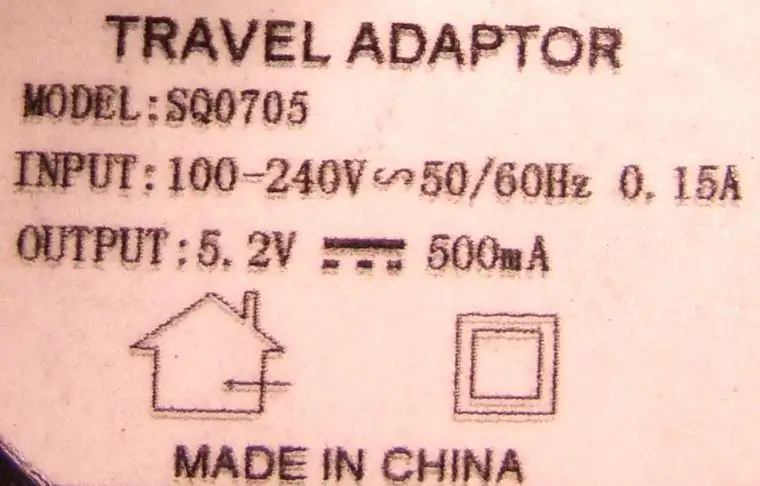
Pigaus maitinimo šaltinio išėjimo įtampos keitimas: šioje instrukcijoje parodyta, kaip pakeisti dalis mažo maitinimo šaltinio viduje, kad būtų suderinta išėjimo įtampa pagal jūsų poreikius. „Pasidaryk pats“projektui man reikėjo stabilizuotos įtampos, tiksliai 7 V nuolatinės srovės ir apie 100 mA. Apsižvalgęs po savo dalių kolekciją radau
Kompiuterio maitinimo šaltinio ventiliatoriaus keitimas: 11 žingsnių

Kompiuterio maitinimo šaltinio ventiliatoriaus keitimas: šioje instrukcijoje aprašoma, kaip pakeisti ventiliatorių standartiniame kompiuterio maitinimo šaltinyje. Galbūt norėsite tai padaryti, nes ventiliatorius yra sugedęs, arba įdiegti kitokio tipo ventiliatorių, pavyzdžiui, šviečiantį. Mano atveju nusprendžiau pakeisti
